Az e-könyvek és más dokumentációk, leírások egyik leggyakoribb formája a PDF formátum, amely úgy mutatja a dokumentumokat, mintha papírra nyomtatták volna őket. A PDF formátumot az Adobe cég fejlesztette ki. PDF olvasó programjuk is van (Adobe Reader), de sajnos az meglehetősen nagy és lassú. Ezért mások is készítettek PDF olvasó programokat.
Most egy gyors, egyszerű, ingyenes és reklámmentes PDF olvasót szeretnék ajánlani: a Sumatra PDF programot. A program más formátumokat is tud kezelni, például e-pub, XPS, ... Saját számítógépemen is ezt használom, és az iskolai gépekre is ezt telepítettük.
A programnak nemrég jelent meg a 3.0-ás változata, de én jobban szeretem az előző 2.5.2-es változatot. Ezt a következő címről töltheted le: http://blog.kowalczyk.info/software/sumatrapdf/download-prev.html
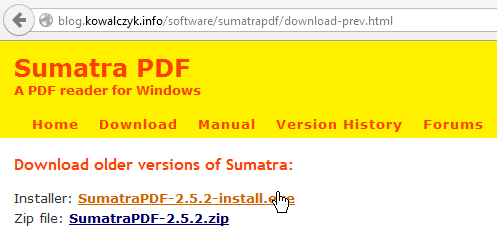
A telepítésnél nézd meg először a beállításokat! Célszerű bekapcsolni, hogy a SumatraPDF alapértelmezett PDF olvasó legyen. Ezután indítsd el a telepítést! Szerencsére a SumatraPDF azon kevés ingyenes program közé tartozik, amely nem akar semmi mást feltelepíteni.
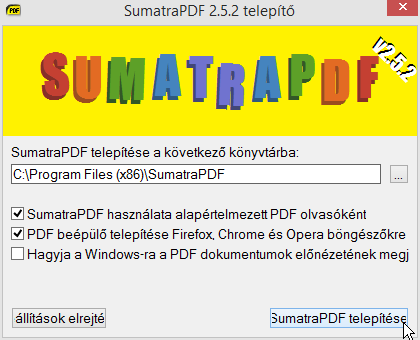
A gyors telepítés után már indíthatod is a programot.
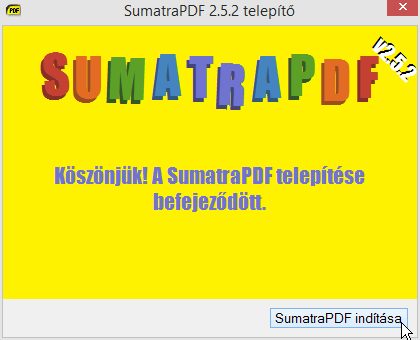
Indítás után a leggyakrabban olvasott fájlokat (ha már voltak) egy kattintással megnyithatod. Első indításnál a Fájl megnyitására vagy a Megnyitás gombra kattintva tudsz megnyitni egy fájlt. Ha beállítottad, hogy ez legyen az alapértelmezett PDF olvasó, bármely .pdf kiterjesztésű fájlt ebben nyit meg a Windows.
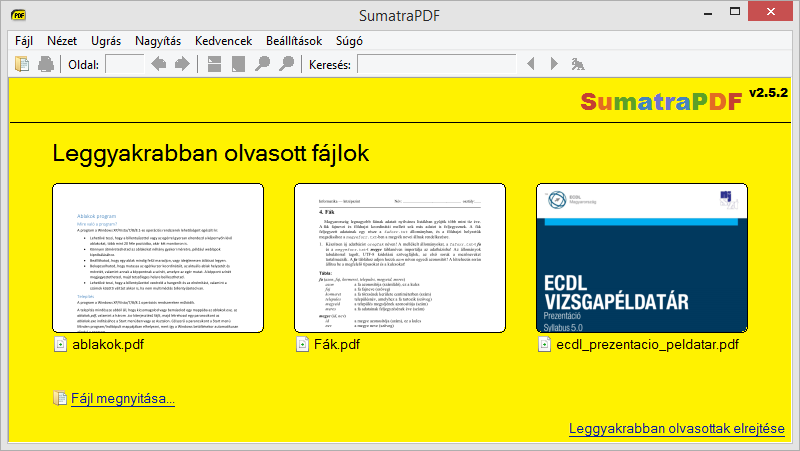
A további fájlműveleteket a Fájl menüben, a beállításokat természetesen a Beállítások menüben találod.
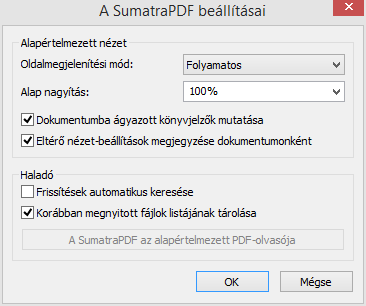
Az alábbi ábrán az Ablakok program dokumentációját töltöttem be. Ha egy PDF fájlt korábban már megnyitottál, akkor ugyanonnan tudod folytatni az olvasást, ahol abbahagytad, ugyanazokkal a beállításokkal (nagyítás, ...). Ha új fájlt nyitsz meg, az alapértelmezett nézet beállításait alkalmazza.
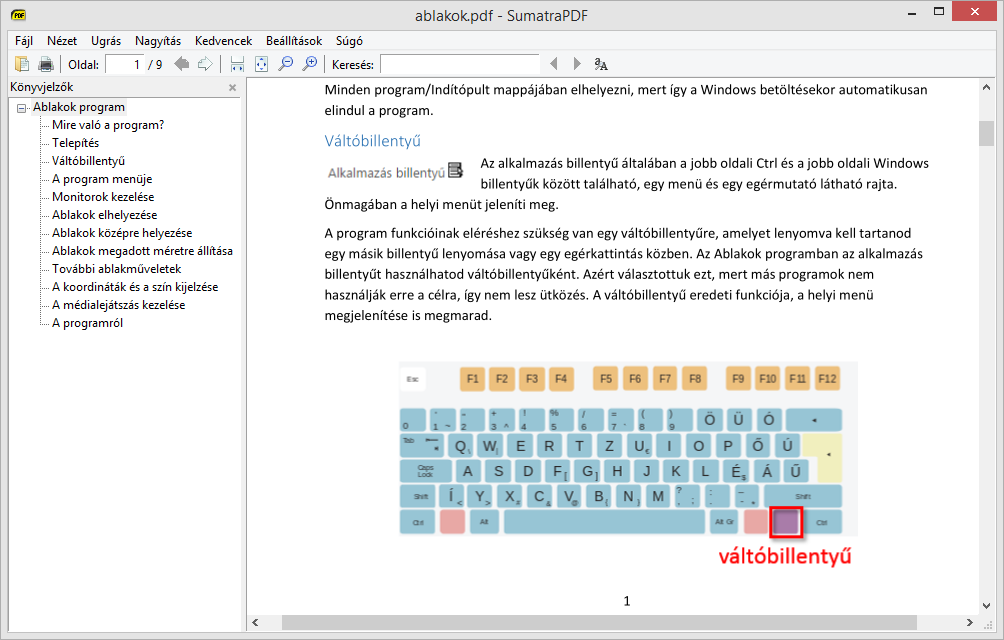
A PDF fájlokat egyoldalas, kétoldalas vagy könyv-módban olvashatod. Ha a folyamatos mód be van kapcsolva, folyamatosan görgetheted a lapokat, egyébként minden oldal után ugrik a következőre. Ezeket a Nézet menüből választhatod ki.
A nagyítást sokféleképpen állíthatod. A Nagyítás menüben szerepel sokféle lehetőség. Az első háromhoz tartozó billentyűkombinációt érdemes megtanulni. Az eszköztáron lévő nagyítókat is használhatod. A Ctrl és a numerikus billentyűzeten lévő + és a - gombokat, valamint a Ctrl+egérgörgőt is alkalmazhatod.
A dokumentumban lapozhatsz a szokásos módokon (görgetés, PageUp/PageDown) vagy az eszköztáron lévő nyilakkal is. Sőt, be is írhatod a kívánt oldalszámot az Oldal: felirat utáni helyre.
A hosszú dokumentumban történő navigációt segítik a könyvjelzők is (ha vannak). A Nézet/Könyvjelző paranccsal vagy az F12 billentyűvel jeleníthetők meg. Az ugráshoz csak rá kell kattintanod a kívánt könyvjelzőre.
A Keresés: mezőbe írt szót egyből elkezdi keresni, és az Enterrel vagy a nyilakkal a keresett szó vagy kifejezés következő vagy előző előfordulására ugorhatsz.
Érdemes végignézned a program menüjét és eszköztárát, még további lehetőségeket is találhatsz.
Eddig egy negatívumot tapasztaltam a programban: a nyomtatási lehetőségek elég szegényesek, például nem tudtam kétoldalasan nyomtatni belőle.
Az új, 3.0-ás változat abban különbözik a 2.5.2-től, hogy egy ablakban, külön füleken több dokumentumot is meg tud nyitni. Cserébe viszont a menü csak egy gombból áll, és így körülményesebb elérni az egyes menüpontokat. Felülete a Chrome-éra és a Firefox-éra emlékeztet, csak bal oldalon van a menü gombja.

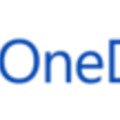

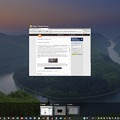
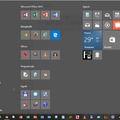
A bejegyzés trackback címe:
Kommentek:
A hozzászólások a vonatkozó jogszabályok értelmében felhasználói tartalomnak minősülnek, értük a szolgáltatás technikai üzemeltetője semmilyen felelősséget nem vállal, azokat nem ellenőrzi. Kifogás esetén forduljon a blog szerkesztőjéhez. Részletek a Felhasználási feltételekben és az adatvédelmi tájékoztatóban.
Kommentezéshez lépj be, vagy regisztrálj! ‐ Belépés Facebookkal